在现代办公和学习中,PDF和Word文档是最常用的文件格式之一。PDF文件因其格式固定和跨平台兼容性而广受欢迎,但在需要编辑内容或提取信息时却常常显得笨拙。因此,许多人希望将PDF文件转换为可以方便修改的Word文档。本文将详细介绍如何将PDF转换为Word文档的各种方法,涵盖免费和付费的工具,步骤,以及一些实用技巧。
一、为什么将PDF转换为Word?
在深入探讨具体的转换方法之前,首先来看一下为什么需要将PDF文件转换为Word文档。PDF文件通常用于保护文档的格式,使其在不同设备上显示一致。这种格式对于传递信息非常有效,但在以下情况下,Word文档更为实用:
1. 编辑和修改内容:如果您需要更新某些信息或者进行内容的二次创作,Word文件无疑是最合适的选择。
2. 提取文本或数据:在某些情况下,您可能只需要从PDF中借用某些段落或数据,用Word可以轻松进行复制粘贴。
3. 格式调整:Word允许您随意调整文本的格式和排版,使其更加符合个人或企业的需求。

二、常见的PDF转Word工具
了解了原因后,我们来看一下市面上一些常见的PDF转Word工具,分为在线工具和电脑软件两类。
1. 在线工具
a. Smallpdf
Smallpdf是一个非常流行的在线工具,支持将PDF转换为Word。其操作简单,只需上传文件,系统会自动进行转换,然后下载Word文件即可。Smallpdf相对较快,适合一次性的小文件转换。

b. ILovePDF
ILovePDF与Smallpdf类似,提供多种PDF处理功能,包括PDF转Word。该平台同样支持批量转换,适合需要处理大量文档的用户。不过,免费用户每天转换文件数量有所限制。
c. Adobe Converter online
Adobe公司是PDF格式的发明者,他们提供的在线PDF转Word转换器具有较高的准确性,尤其在处理复杂格式的文档时表现出色。尽管功能强大,但可能会需要付费。
2. 电脑软件
a. Adobe Acrobat
作为PDF管理的行业标准,Adobe Acrobat Pro提供强大的PDF转Word功能,支持保留原始文档的格式和样式。用户只需打开PDF文件,选择“导出PDF”选项,然后选定格式为Word。
b. UPDF
这是一款综合性的PDF编辑工具,用户不仅可以转换PDF文档,还可以直接编辑PDF内容,其界面友好,适合新手使用。与Adobe Acrobat相比,UPDF价格更为实惠。

c. Nitro PDF
Nitro PDF是另一款优秀的桌面PDF工具,支持将PDF文件快速转换为Word文档。Nitro的智能OCR功能能够帮助用户将扫描的PDF文件转换为可编辑的Word文件。
三、如何进行PDF转Word转换?
这里,我们将以UPDF为例,详细讲解PDF转换为Word的步骤,其他工具的操作也大同小异。
1. 下载并安装UPDF:访问UPDF官网,下载安装该软件,并进行注册账号。
2. 打开PDF文件:启动UPDF,点击“文件”>“打开”,选择您想转换的PDF文件。

3. 选择导出功能:
– 点击右侧窗口中的“导出PDF”工具。
– 在出现的选项中,选择“Microsoft Word”作为导出格式。

4. 进行转换:
– 点击“导出”按钮,系统将会自动开始转换过程。
– 完成后,会提示您选择保存位置,您可以选择自定义文件名和保存路径。
5. 检查Word文件:
– 打开转换好的Word文件,检查文本的格式和排版是否正确。
– 根据需要进行适当的修改和调整。
四、PDF转Word常见问题
在转换过程中,用户可能会遇到一些问题,以下是一些常见的疑问及解答:
1. 转换后格式不准确怎么办?
不同的PDF转Word工具在处理复杂布局时,可能会出现格式混乱的情况。建议使用Adobe Acrobat等高级工具来获得更好的转换效果。
2. 如何处理扫描版PDF文件?
对于扫描版PDF文件,建议使用带有OCR(光学字符识别)功能的工具,如Adobe Acrobat或UPDF,它们的OCR功能能够识别并转换扫描文本为可编辑的Word格式。
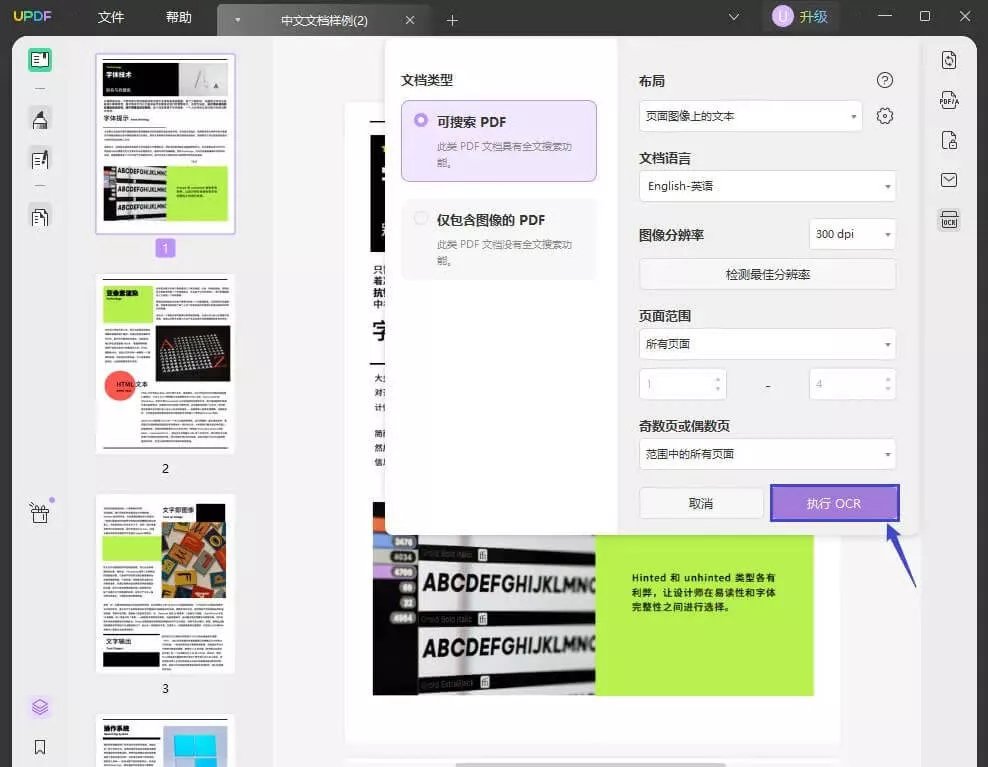
3. 是否有免费的工具可以使用?
是的,许多在线工具如Smallpdf和ILovePDF都提供免费服务,但可能会对文件大小和转换次数有所限制。另外,UPDF也可以每天免费转换两个文件。对于小文件和简单文档,免费工具通常能够满足需求。
总结
将PDF文件转换为Word文档的需求在日常生活中越来越普遍。无论您是为了编辑内容、提取信息还是调整格式,都可以通过多种工具轻松实现。选择合适的方法和工具,可以让这一过程变得更加顺畅。
建议用户在选择工具时,根据个人的实际需求和文件的复杂程度来做出选择。如果您频繁需要进行PDF格式转换,可以考虑购买一些功能强大的电脑软件,以提升工作效率。而如果只是偶尔需要转换,在线转换工具就足以应付常见任务。
 UPDF
UPDF Windows 版
Windows 版 Mac 版
Mac 版 iOS 版
iOS 版 安卓版
安卓版 AI 网页版
AI 网页版 AI 助手
AI 助手 编辑 PDF
编辑 PDF 注释 PDF
注释 PDF 阅读 PDF
阅读 PDF  UPDF Cloud
UPDF Cloud 格式转换
格式转换 OCR 识别
OCR 识别 压缩 PDF
压缩 PDF 页面管理
页面管理 表单与签名
表单与签名 发票助手
发票助手 文档安全
文档安全 批量处理
批量处理 企业解决方案
企业解决方案 企业版价格
企业版价格 企业指南
企业指南 渠道合作
渠道合作 信创版
信创版 金融
金融 制造
制造 医疗
医疗 教育
教育 保险
保险 法律
法律 常见问题
常见问题 联系我们
联系我们 用户指南
用户指南 产品动态
产品动态 新闻中心
新闻中心 技术参数
技术参数 关于我们
关于我们 更新日志
更新日志






 周年庆特惠,立减+加赠会员时长
周年庆特惠,立减+加赠会员时长



